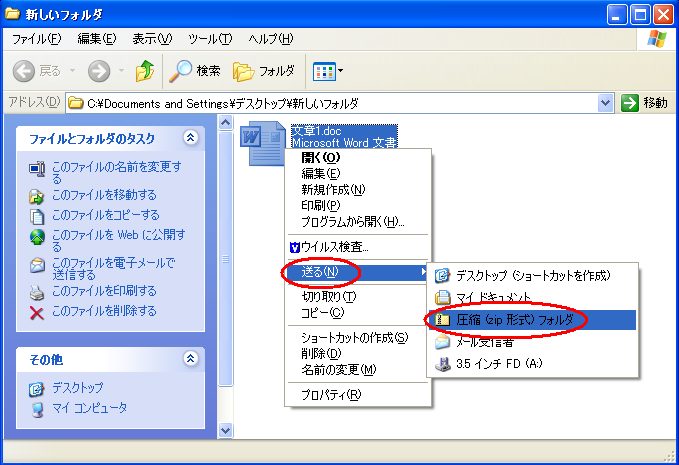
ファイルの圧縮・解凍方法
1.圧縮とは
「ファイルの圧縮」とは文字通り、記録されている情報を失わずに、ファイルのデータサイズを小さくすることです。圧縮したファイルは「解凍」(伸張、展開とも呼ぶ)することで、もとのファイルに戻すことができます。ファイルをメールに添付して送る場合のマナーの1つでもあります。 他にも大きいファイルをUSBメモリーに記憶させて持ち運ぶ場合などにも使用できます。圧縮後のファイルのサイズは、圧縮する元のファイルによって様々ですが、Wordファイルなど多くの場合は半分以下のサイズに小さくすることが出来ます。
しかし、デジタルカメラなどの画像で使われる「JPEG」形式のファイルはもともと圧縮されているので、さらに圧縮してもデータ容量はほとんど変わりません。このほかにもMPEG形式の動画や、MP3形式の音声はファイルなどの、もともと圧縮された形で記憶されているファイルも圧縮効果は小さくなってしまいます。
2.ファイルの圧縮方法
(1).圧縮したいファイルまたはフォルダを選択し、右クリックすると下図のようにメニューが表示されます。メニューから「送る」→「圧縮(zip 形式)フォルダ」の順に選択します。
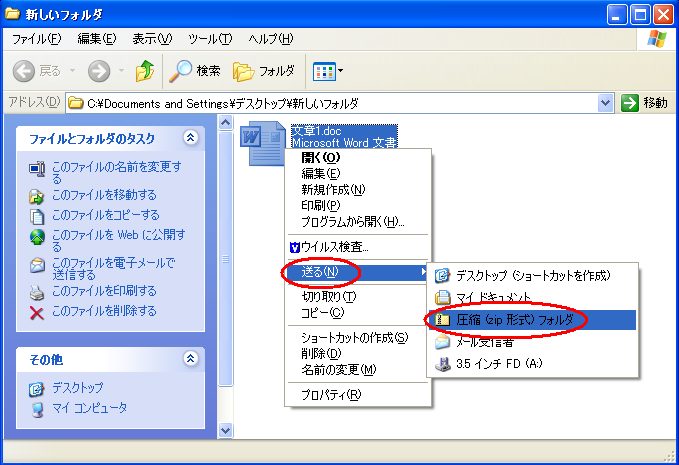
(2).同じフォルダ上に圧縮されたzipフォルダが下図のように作成されます。
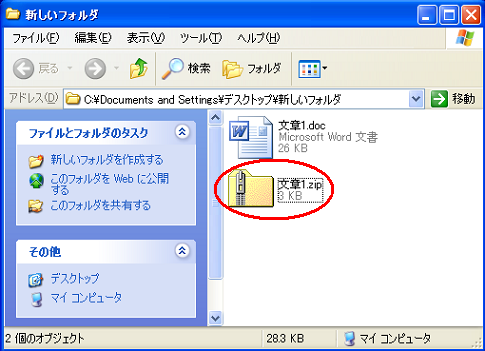
画像を含まないWordやExcelのファイルまたはBMP(ビットマップ)ファイルを圧縮した場合は1/3〜1/6程度のデータ容量になりますが、JPEGやMPEGなどのファイルは圧縮しても、ほとんど変わらないので注意してください。
3.ファイルの解凍方法
zipファイルを解凍するにはファイルをダブルクリックするか、ファイルを選択後、右クリックでメニューから「すべて展開」を選択し、展開ウィザードを使用して解凍を実行します。
(1).ダブルクリックした場合
zipファイルをダブルクリックすると、下図のようにzipファイル内が表示されます。解凍したいファイルを選択し、「コピー」→「貼り付け」の順に目的のフォルダに解凍する事が出来ます。
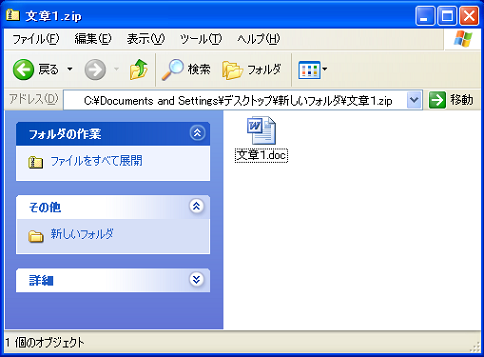
ダブルクリックした場合の図
(2).展開ウィザードを使用する場合
ファイルを選択後、右クリックのメニューから「すべて展開」を選択し、展開ウィザードを起動します。「次へ」を押した後、下図のように展開先のフォルダを選択します。「次へ」をもう一度押すと選択したフォルダにファイルが解凍されます。
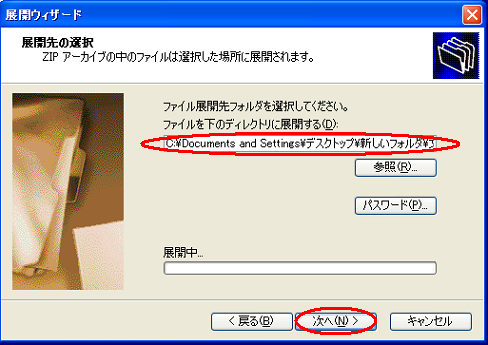
展開ウィザードを使用した場合の図
※ その他に分からない事がありましたら、プログラム相談員に気軽にお尋ね下さい。
以上
代々木計算機室
作成日 2005年12月9日